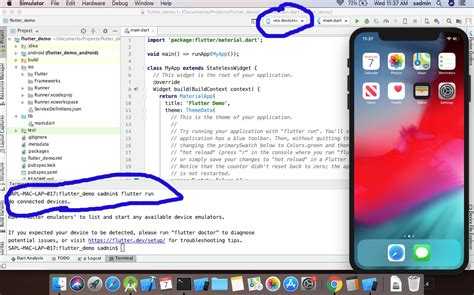Содержание
Нужен эмулятор айфона на пк? 5 лучших инструментов
Сегодня я расскажу, как использовать приложения для iOS с помощью эмулятора айфона на пк. В этой статье я перечислю все эмуляторы iOS, которые в настоящее время доступны для платформы Windows.
- Что такое эмулятор iOS?
- Лучшие эмуляторы iOS для Windows 7/8/8.1/10
- iPadian iPhone Emulator
- Некоторые функции iPadian Emulator для PC:
- Как установить iPad-эмулятор на компьютере с Windows:
- Как запускать iOS-приложения на ОС Windows 7/8/8.1 с помощью iPadian Emulator:
- MobiOne Studio (проект официально прекращен)
- Air iPhone Emulator
- Как установить эмулятор Air Phone на PC:
- Xamarin Testflight
- Appetize.Io
- iPadian iPhone Emulator
- Заключение
Эмулятор — это программное обеспечение, с помощью которого можно запускать приложения, предназначенные для других операционных систем: Android, iOS и т. д.
д.
Эмулятор iPhone позволяет запускать iOS-приложения на PC без необходимости использования iPhone. Подобное программное обеспечение полезно для разработчиков, особенно при создании приложений под другие платформы. Если бы при тестировании приложение каждый раз нужно было переносить на iPhone, это занимало бы очень много времени. В таких случаях эмуляторы становятся практически незаменимыми.
Существует много эмуляторов iOS для Windows, но в этой статье я перечислю лучшие из них. Как вы, знаете, iOS — это любимая операционная система разработчиков, и большинство приложений сначала запускаются только для iOS. С другой стороны, iPhone очень дорогой, и многие считают, что он не стоит этих денег. Так что большинство покупает бюджетные смартфоны.
Для Windows существуют десятки эмуляторов iOS на ПК, и для большинства из нас трудно определить лучший из них. Но не волнуйтесь, поскольку наша команда до написания этой статьи тщательно изучила эмуляторы iOS, вы сможете легко выбрать лучшие из приведенного ниже списка.
Один из лучших эмуляторов iPhone для Windows. IPadian Emulator доступен в двух версиях. Одна бесплатная, другая стоит 10 долларов. С ее помощью можно запускать любые приложения для iOS, например WhatsApp, Snapchat и т. д., которые нельзя запустить в бесплатном iPad-эмуляторе. Я настоятельно рекомендую купить платную версию. Я лично попробовал iPadian для Windows 8:
- Бесплатная версия iPadian Emulator дает возможность почувствовать, как работать на iOS;
- В бесплатной версии включен доступ к настраиваемому магазину App Store;
- В премиум-версии можно использовать любое приложение из Apple App Store;
- В премиум-версии нет рекламы.
Для запуска iPadian iPhone Emulator на компьютере выполните следующие действия.
- Скачать эмулятор айфона на пк iPadian Emulator;
- Дважды кликните по файлу установщика, который вы загрузили в предыдущем шаге;
- Следуйте указаниям мастера установки эмулятора iOS для Windows;
- После успешной установки iPadian Emulator на компьютер можно выполнять дальнейшие шаги для запуска iOS-приложений.

- Дважды кликните по иконке iPadian;
- Теперь в интерфейсе эмулятора нажмите на иконку магазина приложений;
- Загрузите свои любимые приложения и наслаждайтесь эмулятором iOS на PC.
Является одним из лучших эмуляторов iOS для Windows. Позволяет запускать на PC любые приложения для iOS в несколько кликов мыши. А также пользоваться приложениями для Android. Все приложения, созданные студией MobiOne, разработаны на HTML5 и будут работать на всех устройствах. MobiOne Studio не бесплатна, но можно воспользоваться пробной версией на 15 дней.
Обновление — этот симулятор айфона на пк официально прекратил свое дальнейшее развитие, но его все равно можно установить на свой компьютер, загрузив EXE-файл со сторонних сайтов.
Еще один отличный эмулятор iOS, который доступен для Windows 7/8/8.1 и т. д. Используя его, можно без проблем запускать iOS -приложения на своем компьютере. Если вы iOS-разработчик, можно использовать этот эмулятор, чтобы бесплатно тестировать приложения.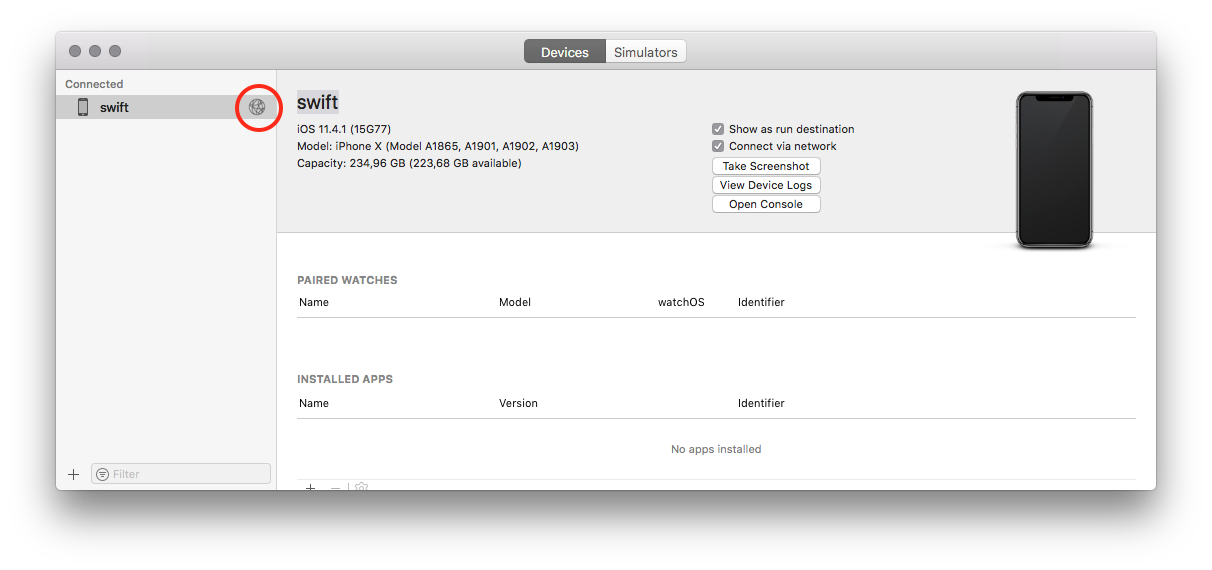 Если вам не понравился iPadian Emulator, особенно его бесплатная версия, тогда можно попробовать данную альтернативу:
Если вам не понравился iPadian Emulator, особенно его бесплатная версия, тогда можно попробовать данную альтернативу:
- Скачайте Airphone Emulator для PC;
- Дважды кликните по файлу и следуйте инструкциям мастера установки;
- Нажмите в конце «Готово».
Что касается поддержки разработчиков, я должен сказать, что в этом плане Xamarin Testflight — лучший эмулятор iOS для Windows 7. Хотя это платное программное обеспечение, но оно стоит своих денег:
Это облачный эмулятор, и вы не сможете загрузить его на свой компьютер. Ранее существовал эмулятор iPhone, известный как App.io, но он больше не доступен. Поэтому, если вы ищете альтернативу App.io, то вам стоит попробовать Appetize.io:
Это эмулятор предоставляется бесплатно в течение первых 100 минут в месяц. После этого необходимо будет платить $ 0,05 за минуту. Обратите внимание на то, что вы не сможете установить какое-либо приложение в эмуляторе, но сможете протестировать в нем файлы .ipa.
Чтобы использовать его, загрузите файл .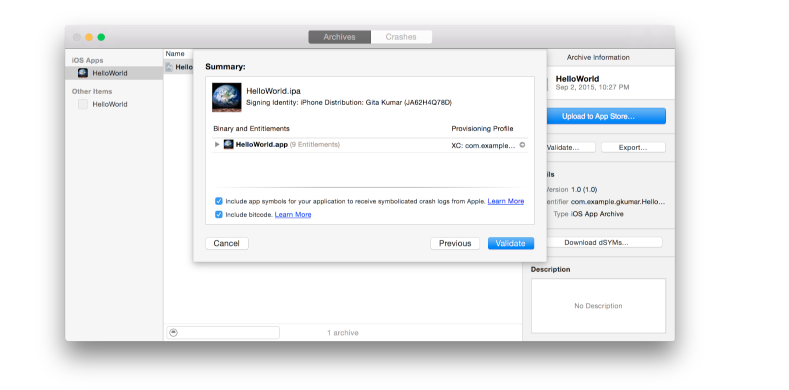 ipa и введите свой адрес электронной почты. На указанный ящик вы получите ссылку. Нажмите на нее, чтобы протестировать .ipa-файл в онлайн-эмуляторе Appetize.io.
ipa и введите свой адрес электронной почты. На указанный ящик вы получите ссылку. Нажмите на нее, чтобы протестировать .ipa-файл в онлайн-эмуляторе Appetize.io.
В этой статье мы рассмотрели лучшие эмуляторы iOS на компьютер. Я также рассказал о функциях каждого из перечисленных выше эмуляторов. Если у вас остались какие-либо вопросы, напишите об этом в комментариях.
Вадим Дворниковавтор-переводчик
Нужен эмулятор айфона на пк? 5 лучших инструментов
Сегодня я расскажу, как использовать приложения для iOS с помощью эмулятора айфона на пк. В этой статье я перечислю все эмуляторы iOS, которые в настоящее время доступны для платформы Windows.
- Что такое эмулятор iOS?
- Лучшие эмуляторы iOS для Windows 7/8/8.1/10
- iPadian iPhone Emulator
- Некоторые функции iPadian Emulator для PC:
- Как установить iPad-эмулятор на компьютере с Windows:
- Как запускать iOS-приложения на ОС Windows 7/8/8.
 1 с помощью iPadian Emulator:
1 с помощью iPadian Emulator:
- MobiOne Studio (проект официально прекращен)
- Air iPhone Emulator
- Как установить эмулятор Air Phone на PC:
- Xamarin Testflight
- Appetize.Io
- iPadian iPhone Emulator
- Заключение
Эмулятор — это программное обеспечение, с помощью которого можно запускать приложения, предназначенные для других операционных систем: Android, iOS и т. д.
Эмулятор iPhone позволяет запускать iOS-приложения на PC без необходимости использования iPhone. Подобное программное обеспечение полезно для разработчиков, особенно при создании приложений под другие платформы. Если бы при тестировании приложение каждый раз нужно было переносить на iPhone, это занимало бы очень много времени. В таких случаях эмуляторы становятся практически незаменимыми.
Существует много эмуляторов iOS для Windows, но в этой статье я перечислю лучшие из них. Как вы, знаете, iOS — это любимая операционная система разработчиков, и большинство приложений сначала запускаются только для iOS.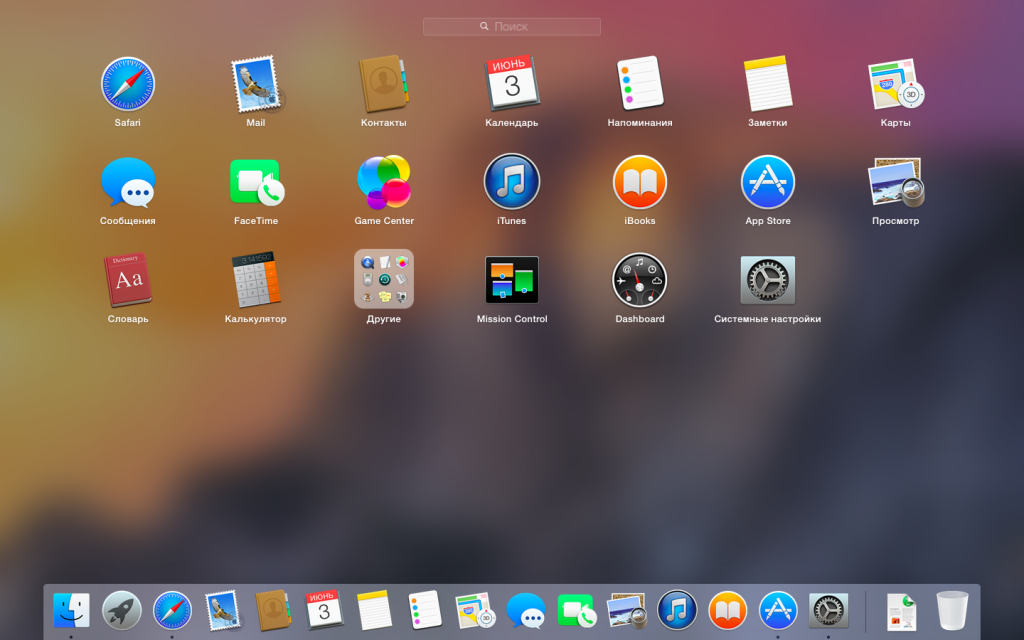 С другой стороны, iPhone очень дорогой, и многие считают, что он не стоит этих денег. Так что большинство покупает бюджетные смартфоны.
С другой стороны, iPhone очень дорогой, и многие считают, что он не стоит этих денег. Так что большинство покупает бюджетные смартфоны.
Для Windows существуют десятки эмуляторов iOS на ПК, и для большинства из нас трудно определить лучший из них. Но не волнуйтесь, поскольку наша команда до написания этой статьи тщательно изучила эмуляторы iOS, вы сможете легко выбрать лучшие из приведенного ниже списка.
Один из лучших эмуляторов iPhone для Windows. IPadian Emulator доступен в двух версиях. Одна бесплатная, другая стоит 10 долларов. С ее помощью можно запускать любые приложения для iOS, например WhatsApp, Snapchat и т. д., которые нельзя запустить в бесплатном iPad-эмуляторе. Я настоятельно рекомендую купить платную версию. Я лично попробовал iPadian для Windows 8:
- Бесплатная версия iPadian Emulator дает возможность почувствовать, как работать на iOS;
- В бесплатной версии включен доступ к настраиваемому магазину App Store;
- В премиум-версии можно использовать любое приложение из Apple App Store;
- В премиум-версии нет рекламы.

Для запуска iPadian iPhone Emulator на компьютере выполните следующие действия.
- Скачать эмулятор айфона на пк iPadian Emulator;
- Дважды кликните по файлу установщика, который вы загрузили в предыдущем шаге;
- Следуйте указаниям мастера установки эмулятора iOS для Windows;
- После успешной установки iPadian Emulator на компьютер можно выполнять дальнейшие шаги для запуска iOS-приложений.
- Дважды кликните по иконке iPadian;
- Теперь в интерфейсе эмулятора нажмите на иконку магазина приложений;
- Загрузите свои любимые приложения и наслаждайтесь эмулятором iOS на PC.
Является одним из лучших эмуляторов iOS для Windows. Позволяет запускать на PC любые приложения для iOS в несколько кликов мыши. А также пользоваться приложениями для Android. Все приложения, созданные студией MobiOne, разработаны на HTML5 и будут работать на всех устройствах. MobiOne Studio не бесплатна, но можно воспользоваться пробной версией на 15 дней.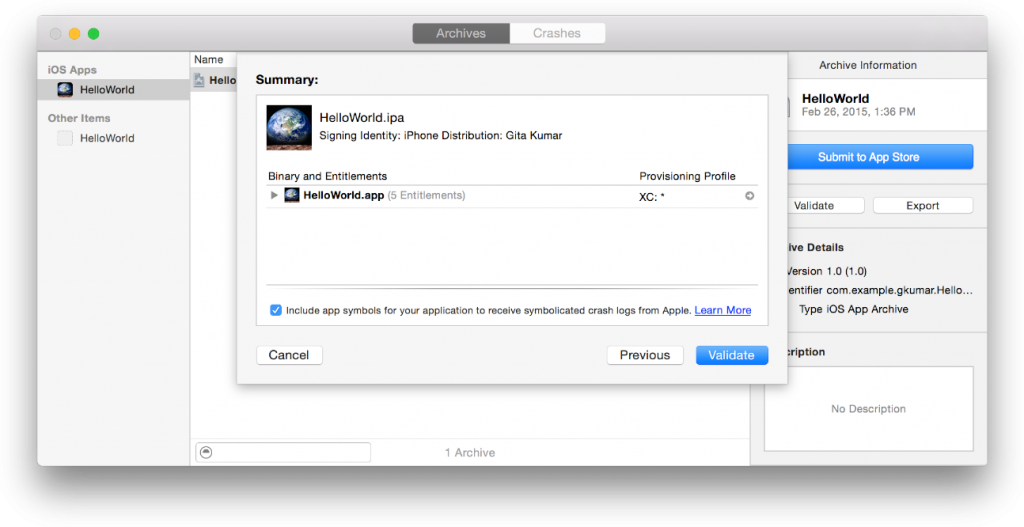
Обновление — этот симулятор айфона на пк официально прекратил свое дальнейшее развитие, но его все равно можно установить на свой компьютер, загрузив EXE-файл со сторонних сайтов.
Еще один отличный эмулятор iOS, который доступен для Windows 7/8/8.1 и т. д. Используя его, можно без проблем запускать iOS -приложения на своем компьютере. Если вы iOS-разработчик, можно использовать этот эмулятор, чтобы бесплатно тестировать приложения. Если вам не понравился iPadian Emulator, особенно его бесплатная версия, тогда можно попробовать данную альтернативу:
- Скачайте Airphone Emulator для PC;
- Дважды кликните по файлу и следуйте инструкциям мастера установки;
- Нажмите в конце «Готово».
Что касается поддержки разработчиков, я должен сказать, что в этом плане Xamarin Testflight — лучший эмулятор iOS для Windows 7. Хотя это платное программное обеспечение, но оно стоит своих денег:
Это облачный эмулятор, и вы не сможете загрузить его на свой компьютер.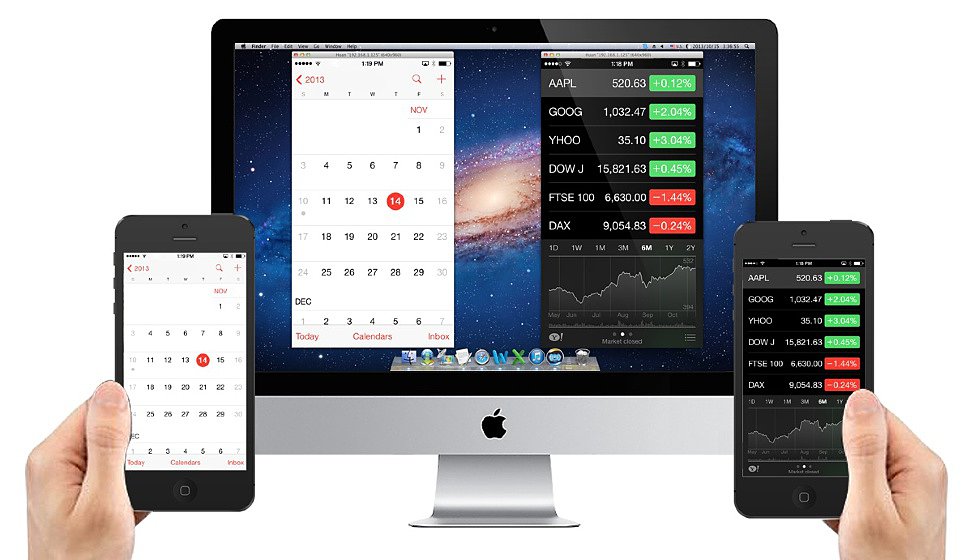 Ранее существовал эмулятор iPhone, известный как App.io, но он больше не доступен. Поэтому, если вы ищете альтернативу App.io, то вам стоит попробовать Appetize.io:
Ранее существовал эмулятор iPhone, известный как App.io, но он больше не доступен. Поэтому, если вы ищете альтернативу App.io, то вам стоит попробовать Appetize.io:
Это эмулятор предоставляется бесплатно в течение первых 100 минут в месяц. После этого необходимо будет платить $ 0,05 за минуту. Обратите внимание на то, что вы не сможете установить какое-либо приложение в эмуляторе, но сможете протестировать в нем файлы .ipa.
Чтобы использовать его, загрузите файл .ipa и введите свой адрес электронной почты. На указанный ящик вы получите ссылку. Нажмите на нее, чтобы протестировать .ipa-файл в онлайн-эмуляторе Appetize.io.
В этой статье мы рассмотрели лучшие эмуляторы iOS на компьютер. Я также рассказал о функциях каждого из перечисленных выше эмуляторов. Если у вас остались какие-либо вопросы, напишите об этом в комментариях.
Вадим Дворниковавтор-переводчик
Как запускать приложения и игры для iOS в Windows 10/11
by Иван Енич
Иван Енич
Эксперт по устранению неполадок
Увлеченный всеми элементами, связанными с Windows, и в сочетании с его врожденной любознательностью, Иван глубоко погрузился в понимание этой операционной системы, специализируясь на драйверах и.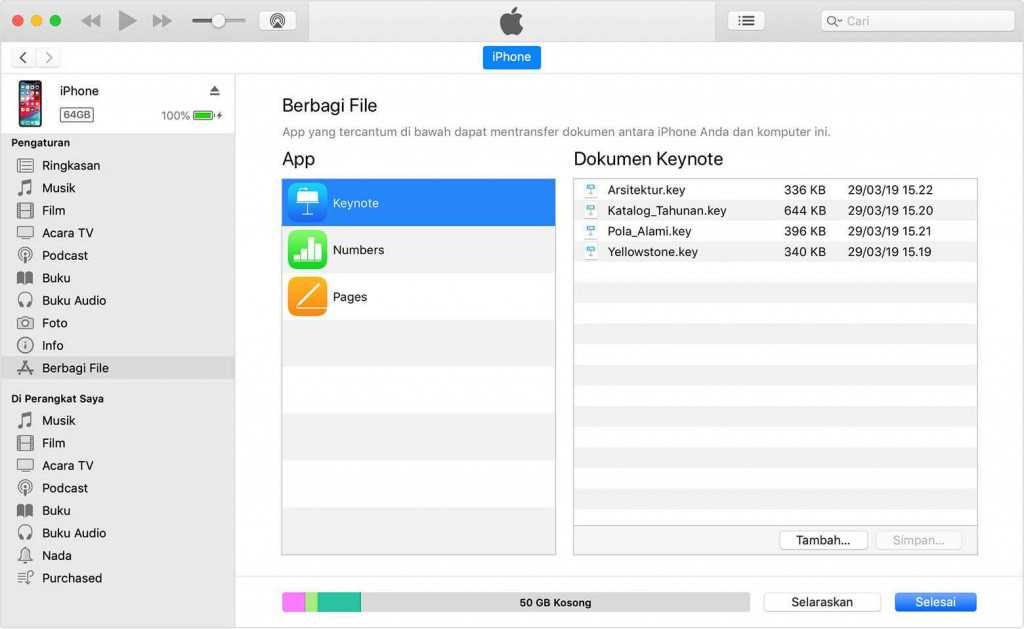 .. читать далее
.. читать далее
Обновлено
Партнерская информация
XУСТАНОВИТЬ, НАЖИМАЯ НА ФАЙЛ ЗАГРУЗКИ
Для решения различных проблем с ПК мы рекомендуем DriverFix:
Это программное обеспечение будет поддерживать ваши драйверы в рабочем состоянии, тем самым защищая вас от распространенных компьютерных ошибок и сбоев оборудования. Проверьте все свои драйверы прямо сейчас, выполнив 3 простых шага:
- Загрузите DriverFix (проверенный загружаемый файл).
- Нажмите Начать сканирование , чтобы найти все проблемные драйверы.
- Нажмите Обновить драйверы , чтобы получить новые версии и избежать сбоев в работе системы.
- DriverFix был загружен 0 читателями в этом месяце.
В Windows 10 есть одна серьезная и всем известная проблема — отсутствие приложений в Магазине.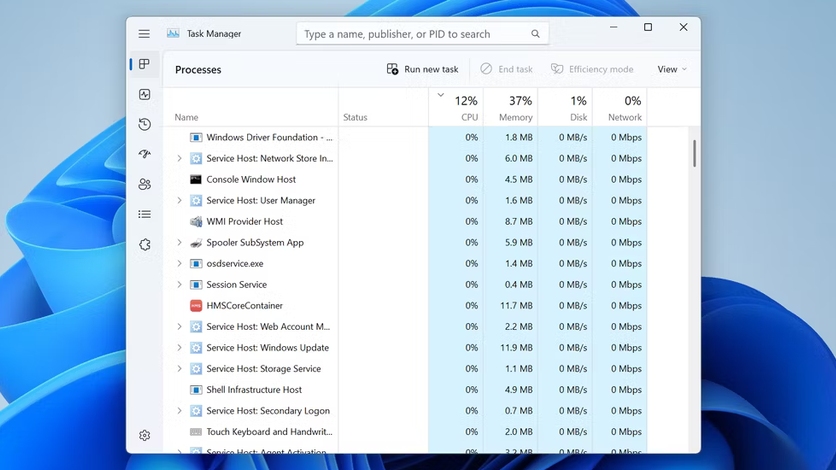 Разработчики и программисты выработали определенную неприязнь к приложениям для Windows 10. В результате пользователи Windows 10 не могут запускать некоторые из самых известных приложений и игр.
Разработчики и программисты выработали определенную неприязнь к приложениям для Windows 10. В результате пользователи Windows 10 не могут запускать некоторые из самых известных приложений и игр.
Несмотря на различные попытки Microsoft привлечь больше разработчиков к разработке приложений для Windows 10, ситуация, похоже, осталась прежней. Из-за этого пользователи даже не рассматривают Windows 10 в качестве основного центра развлечений и склонны использовать другие платформы, скорее всего, Android и iOS.
Многие пользователи Windows 10 также владеют iPhone. Для них кажется логичным шагом «перенести» часть своих приложений с одной платформы на другую.
К счастью, есть несколько способов сделать это. Несмотря на то, что запуск приложений IOS в Windows 10 не самый надежный вариант, он может выполнять некоторые основные операции.
Итак, продолжайте читать эту статью, и вы узнаете, как запускать приложения и игры для iOS в Windows 10.
Как запускать приложения и игры для iOS в Windows 10?
- Эмулятор iPadian
- Air Эмулятор iPhone
Лучший способ использовать приложения и игры для iOS в Windows 10 — использовать эмулятор. Существует множество эмуляторов, которые позволяют имитировать операционную систему iOS на вашем компьютере, чтобы использовать ее службы, включая приложения и игры.
Существует множество эмуляторов, которые позволяют имитировать операционную систему iOS на вашем компьютере, чтобы использовать ее службы, включая приложения и игры.
1. Эмулятор iPadian
Пожалуй, лучшим эмулятором iOS для Windows 10, доступным в настоящее время на рынке, является iPadian. Этот эмулятор позволяет запускать множество приложений iOS на вашем компьютере в интерфейсе, подобном iPad.
Конечно, поскольку запуск приложений iOS в Windows 10 по умолчанию не поддерживается, использование iPadian имеет свои недостатки. Самым большим недостатком этого эмулятора является (по иронии судьбы то же, что и в Windows 10) ограниченное количество приложений и игр. А именно, iPadian не поддерживает магазин приложений iOS, поскольку использует собственный магазин приложений.
- ТАКЖЕ ЧИТАЙТЕ: 5+ лучших эмуляторов iPhone и iPad для Windows 10
По сравнению с оригинальным магазином приложений магазин iPadian выглядит плохо.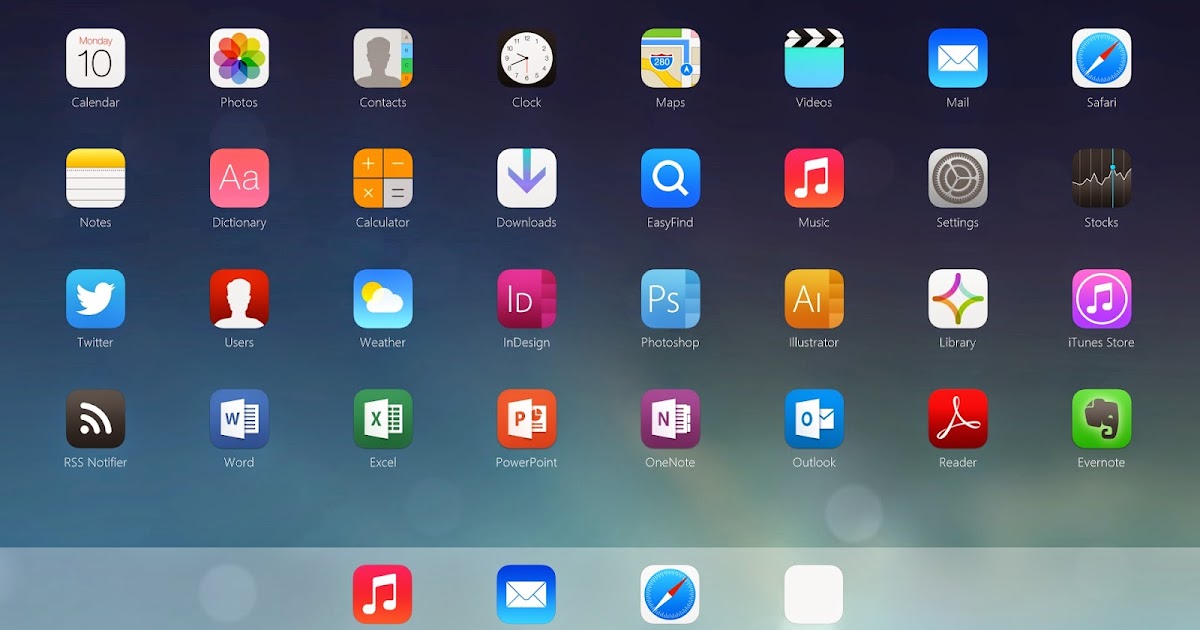 В категории игр есть менее 10 игр, которые вы можете установить и играть на своем компьютере. Однако, если приложение, которое вы хотите запустить, представлено в магазине iPadian, это довольно хороший выбор.
В категории игр есть менее 10 игр, которые вы можете установить и играть на своем компьютере. Однако, если приложение, которое вы хотите запустить, представлено в магазине iPadian, это довольно хороший выбор.
Вы можете установить iPadian так же, как и любую другую программу. Просто скачайте эмулятор, установите его, и вы можете начать использовать приложения и игры. Кроме того, имейте в виду, что вам потребуется .NET Framework и последняя версия Adobe Flash Player из соображений безопасности.
На iPadian предустановлено несколько важных приложений, таких как Facebook или YouTube. Для всего остального просто скачайте то, что хотите из магазина. Интерфейс представляет собой комбинацию сред Windows и iPad, поэтому у вас будет ощущение, что вы действительно используете iPad.
Если вам не нравится, как выглядит и работает iPadian, вы можете ознакомиться с нашим списком лучших эмуляторов iOS для Windows 10, чтобы узнать о дополнительных возможностях.
2.
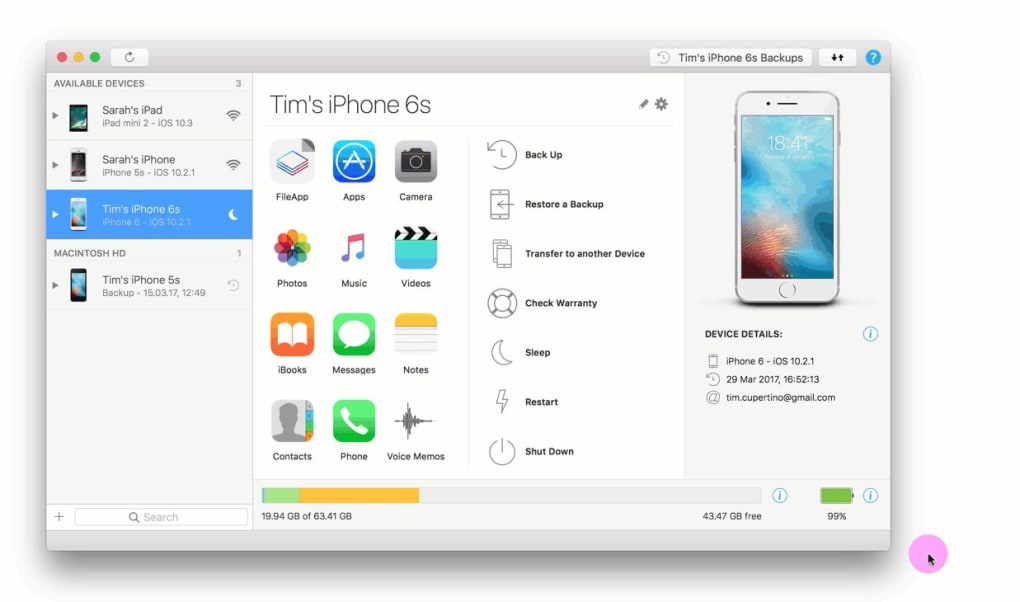 Эмулятор Air iPhone
Эмулятор Air iPhone
Еще одним способом запуска приложений и игр для iOS в Windows 10 является эмулятор Air Iphone. Это простое приложение Adobe AIR, которое копирует графический интерфейс iPhone в Windows. Чтобы это работало, вам понадобится среда AIR.
Это приложение в основном предназначено для разработчиков и не должно быть реальной заменой iPhone, а скорее клоном без аппаратного обеспечения. Если вы хотите пообщаться один на один с виртуальным iphone, обязательно попробуйте этот эмулятор.
Шаги по установке эмулятора Air iPhone:
- Сначала загрузите файл и сохраните его на своем ПК
- После завершения загрузки дважды щелкните, чтобы открыть файл .exe, и следуйте инструкциям на экране.
- После установки запустите его, найдите и загрузите приложения iOS на свой компьютер бесплатно.
Загрузите эмулятор Air iPhone отсюда.
Существует множество эмуляторов, которые могут помочь вам запускать приложения и игры для iOS в Windows 10, но не все из них справляются со своей задачей или их легко понять.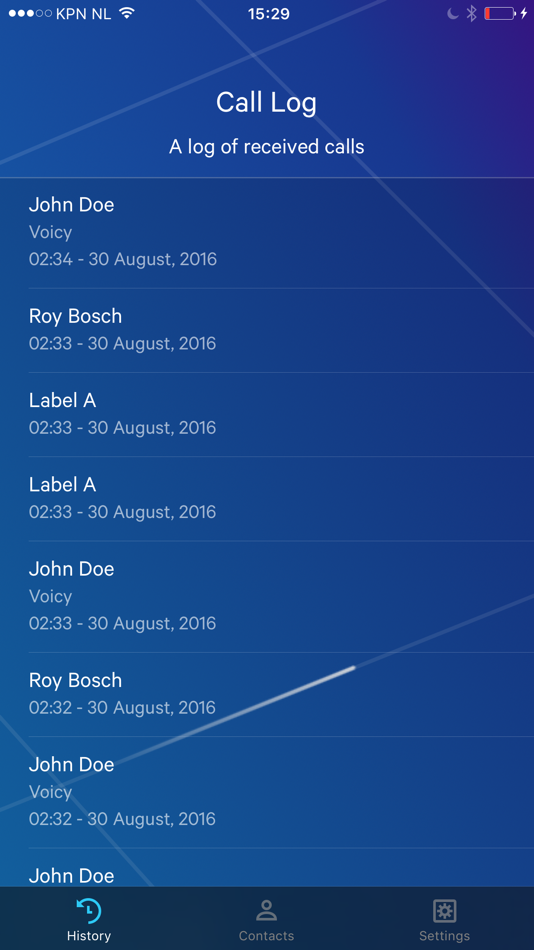 Не стесняйтесь рассказать нам о своем опыте работы с этими эмуляторами в разделе комментариев или порекомендовать другие, которые вам помогли.
Не стесняйтесь рассказать нам о своем опыте работы с этими эмуляторами в разделе комментариев или порекомендовать другие, которые вам помогли.
Проблемы остались? Устраните их с помощью этого инструмента:
СПОНСОРЫ
Если приведенные выше советы не помогли решить вашу проблему, на вашем ПК могут возникнуть более серьезные проблемы с Windows. Мы рекомендуем загрузить этот инструмент для восстановления ПК (оценка «Отлично» на TrustPilot.com), чтобы легко устранять их. После установки просто нажмите кнопку Start Scan , а затем нажмите Repair All.
Была ли эта страница полезной?
Есть 1 комментарий
Делиться
Копировать ссылку
Информационный бюллетень
Программное обеспечение сделок
Пятничный обзор
Я согласен с Политикой конфиденциальности в отношении моих персональных данных
Как разрабатывать приложения для iOS в Windows
Как разрабатывать приложения для iOS в Windows
Вы давно хотели разрабатывать приложения для iOS, но вас останавливает только то, что вы в основном используете Windows? Возможно, вы просто хотите изучить возможности разработки приложений для iOS, но пока не хотите брать на себя обязательство покупать устройство iOS.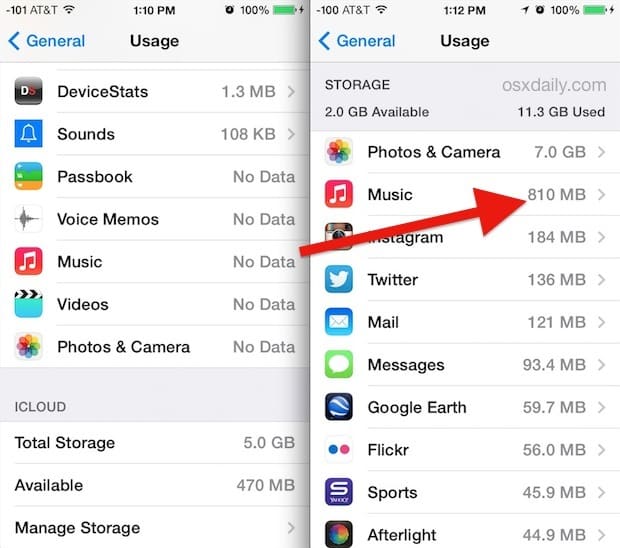 Независимо от причины, по которой вы задавались вопросом, можете ли вы разрабатывать приложения для iOS на ПК с Windows.
Независимо от причины, по которой вы задавались вопросом, можете ли вы разрабатывать приложения для iOS на ПК с Windows.
Если коротко: вы не можете. Или, по крайней мере, вы не должны.
Основная причина, по которой вы не можете этого сделать, заключается в том, что Windows несовместима с Xcode, интегрированной средой разработки (IDE), используемой для проектирования, разработки и публикации приложений iOS. Xcode содержит все необходимое для создания приложений iOS, включая компилятор Swift, конструктор интерфейсов и инструменты, необходимые для публикации ваших приложений в App Store.
Если вы давно хотели приступить к созданию приложения для iOS на ПК с Windows, это представляет проблему. Поскольку Apple не лицензирует свою операционную систему за пределами собственного оборудования, вы не можете купить ПК с macOS. Хотя Apple выпустила Swift с открытым исходным кодом, мы по-прежнему рекомендуем один из этих обходных путей, который вы теоретически могли бы использовать в крайнем случае для личного использования.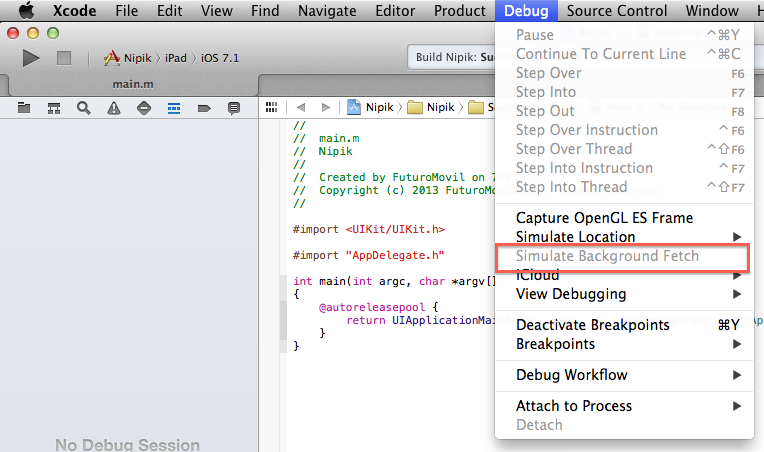
Но на самом деле мы настоятельно рекомендуем вам НЕ использовать эти обходные пути. Конечно, если вы просите друга, который настаивает, вот несколько вариантов.
1. Установите macOS на виртуальную машину на ПК с Windows
Использование программного обеспечения для виртуализации — еще один способ запустить macOS на ПК с Windows в качестве хоста. Службы очень похожи на использование подключения к удаленному рабочему столу, но вместо этого работают на вашем собственном компьютере.
Этот метод немного более технический для запуска и запуска, чем оплата Mac в облаке, но такие сервисы, как VirtualBox, значительно упростили создание виртуальных машин. Virtualbox (бесплатно) и VMWare Workstation (платно) — самые популярные варианты для этого.
После того, как вы загрузили Virtualbox, в Интернете есть несколько руководств, которые помогут вам запустить MacOS на вашей виртуальной машине.
2. Аренда Mac в облаке
Самый простой способ начать разработку с macOS на своем ПК — арендовать Mac в облаке. Доступно несколько сервисов, таких как MacinCloud, MacStadium и XcodeClub, которые позволят вам подключаться к облачным компьютерам Mac через подключение к удаленному рабочему столу (RDP).
Доступно несколько сервисов, таких как MacinCloud, MacStadium и XcodeClub, которые позволят вам подключаться к облачным компьютерам Mac через подключение к удаленному рабочему столу (RDP).
Цены варьируются в зависимости от услуги, но обычно начинаются с 20 долларов США в месяц с различными вариантами оборудования, которые лучше всего подходят для ваших нужд. Вы можете получить доступ к своему арендованному Mac с помощью стандартного клиента удаленного рабочего стола в Windows 10. Некоторые операционные системы Linux также предоставляют стандартный клиент RDP. После входа в систему вы можете установить XCode и приступить к созданию своего приложения.
Облачные службы Mac обычно предлагают следующее:
- Выделенный Mac, что означает, что вы получаете доступ к физическому Mac, расположенному в центре обработки данных
- Виртуальный Mac, что означает, что вы получаете доступ к виртуальному Mac в центре обработки данных, работающему на программном обеспечении для виртуализации
- Сервер сборки Mac, который является специализированным типом Mac, который можно использовать для компиляции приложений iOS
.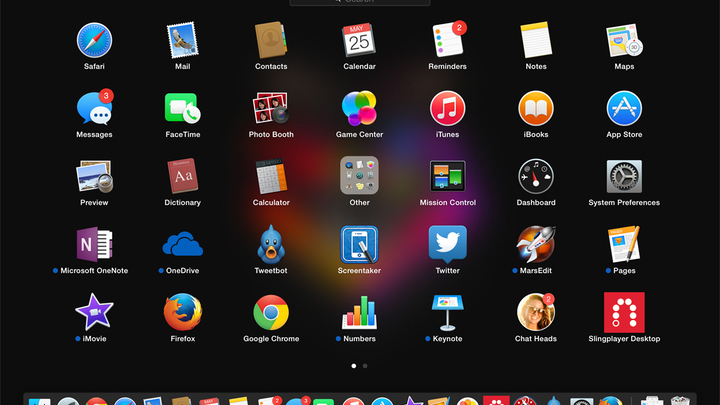
3. Используйте альтернативу XCode
Хорошей новостью является то, что доступны кросс-платформенные инструменты. Позволяет вам написать код вашего приложения один раз, а затем экспортировать его на iOS или Android. Существуют полные интегрированные среды разработки, такие как Xamarin, которые в основном используют C# для написания кода, в дополнение к другим инструментам, таким как PhoneGap, Cordova, Ionic и Appcelerator. Важно отметить, что у этих инструментов есть одна общая черта: они не подходят для начинающих. Намного проще получить доступ к Mac и XCode, изучить Swift, а затем создать простое приложение.
Вкратце…
Если вы еще не взяли на себя обязательство перейти на Apple и изучить разработку iOS на Mac, надеюсь, перечисленные выше ресурсы помогут вам в дальнейшем изучении разработки приложений для macOS. Будь то облачный Mac или виртуальная машина Mac на VirtualBox, вам нужна macOS для запуска Xcode.
Поэтому, пожалуйста, не пытайтесь разрабатывать приложения iOS для Windows.
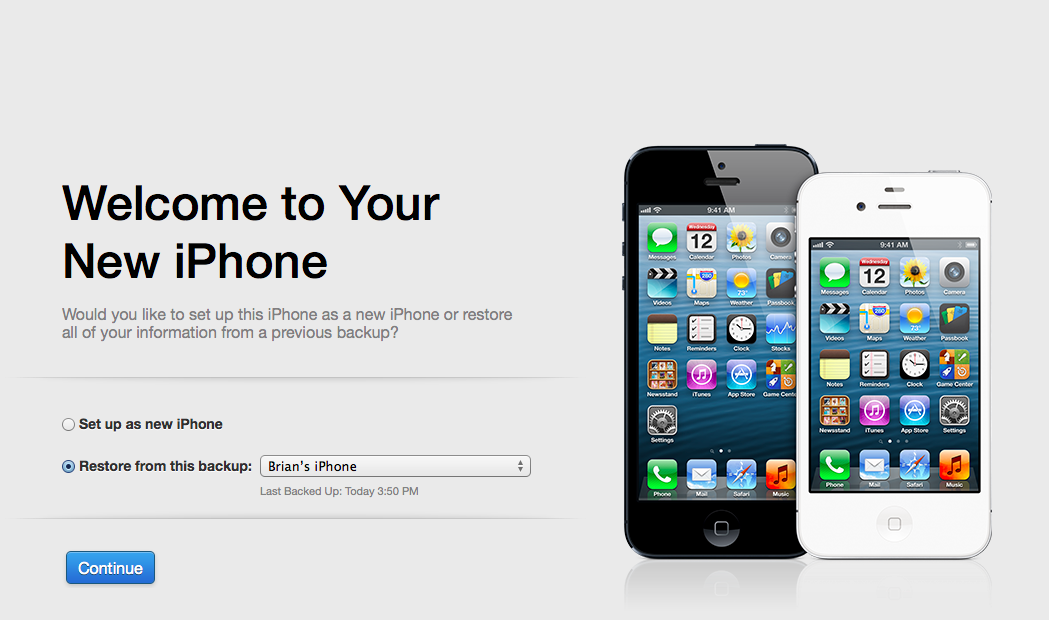
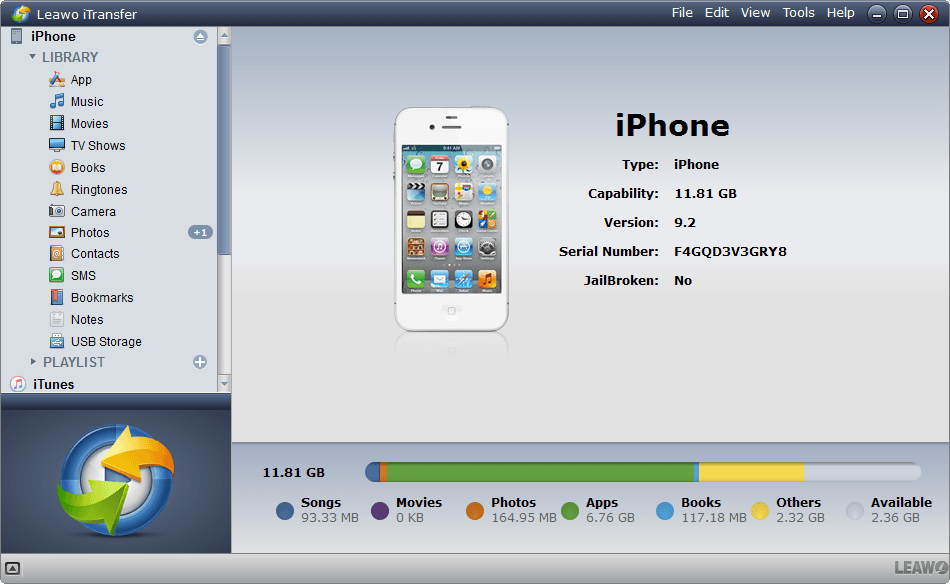 1 с помощью iPadian Emulator:
1 с помощью iPadian Emulator: